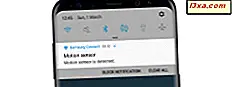
Wenn Sie ein Android-Smartphone verwenden, ist es fast sicher, dass Sie bemerkt haben, dass die Benachrichtigungen, die auf Ihrem Sperrbildschirm angezeigt werden, auch Inhalte aus den Apps anzeigen, die sie generieren. Einige dieser Inhalte können aus Datenschutz- oder Sicherheitsperspektive wichtig sein. Schließlich möchten Sie vielleicht nicht, dass Ihre Arbeitskollegen sehen, was Ihre Frau oder Ihr Ehemann Ihnen schreibt, während Sie Ihr Smartphone auf dem Schreibtisch lassen. Auch wenn Sie einen PIN-Code, einen Fingerabdruck oder eine andere Form der Sperrung Ihres Android-Smartphones festgelegt haben, wird der Inhalt der Benachrichtigungen standardmäßig weiterhin auf dem Sperrbildschirm angezeigt. Die gute Nachricht ist, dass Sie dieses Verhalten ändern und verhindern können, dass vertrauliche Inhalte in Android-Benachrichtigungen angezeigt werden. So wird es gemacht:
Wie Benachrichtigungen auf Ihrem Android-Sperrbildschirm aussehen
Die Benachrichtigungen, die auf dem Sperrbildschirm Ihres Android-Smartphones angezeigt werden, sollten denen auf dem Screenshot ähnlich sehen. Sie zeigen Inhalte von den Apps an, die sie gepusht haben, und obwohl einige dieser Inhalte möglicherweise nicht viele Informationen offenbaren, könnte einiges davon persönlich oder sensibel sein.

Selbst wenn das Smartphone gesperrt ist, werden die Benachrichtigungen weiterhin angezeigt und können von jedem, der Ihr Android-Smartphone ansieht, angezeigt werden. Wenn Sie das nicht möchten, können Sie den Inhalt bestimmter oder aller Benachrichtigungen in Android ausblenden:
Öffnen Sie die Benachrichtigungseinstellungen in Android
Starten Sie, indem Sie Ihr Android-Smartphone entsperren und den Einstellungsbildschirm öffnen. Ein schneller Weg, dies zu tun, ist, zwei Finger auf dem Smartphone-Bildschirm von oben nach unten zu ziehen und dann auf das Zahnradsymbol aus der Schublade zu tippen.

Tippen Sie in der Kategorie Geräteeinstellungen auf Benachrichtigungen .

Jetzt sollten Sie sich einen Bildschirm mit dem Namen Benachrichtigungen ansehen, ähnlich dem folgenden:

So blenden Sie den Inhalt aller auf dem Sperrbildschirm Ihres Android-Smartphones angezeigten Benachrichtigungen aus
Wenn Sie den Inhalt aller Benachrichtigungen ausblenden möchten, die auf dem Sperrbildschirm angezeigt werden, tippen Sie auf das Zahnradsymbol in der oberen rechten Ecke des Benachrichtigungsbildschirms .

Ihr Android-Smartphone lädt einen neuen Bildschirm mit der Bezeichnung Benachrichtigungen konfigurieren . Die einzige Option, die Sie hier sehen sollten, heißt "Auf dem Sperrbildschirm" und sollte standardmäßig in kleinen Buchstaben sagen, dass das Smartphone auf "Alle Benachrichtigungsinhalte anzeigen" eingestellt ist. Tippe darauf.

Ein Menü erscheint. Die letzte Option darin heißt "Vertraulichen Benachrichtigungsinhalt ausblenden". Tippe auf dieses!

Jetzt sperren Sie Ihr Android-Smartphone und überprüfen Sie den Sperrbildschirm - der Inhalt der darauf angezeigten Benachrichtigungen sollte automatisch ausgeblendet werden. Anstatt diesen Inhalt zu sehen, wird in den Benachrichtigungen nun "Inhalt ausgeblendet" angezeigt, genau wie im Bild unten.

So blenden Sie den Inhalt der Benachrichtigungen aus, die von einzelnen Apps wie Messenger oder WhatsApp angezeigt werden
Wenn Sie den Inhalt einiger der auf dem Sperrbildschirm Ihres Android-Smartphones angezeigten Benachrichtigungen ausblenden möchten, jedoch nicht für alle, gehen Sie folgendermaßen vor:
Nehmen wir an, Sie möchten den Inhalt von Benachrichtigungen aus Apps wie Facebook oder Twitter sehen, aber Sie möchten nicht, dass Inhalte aus Ihren Textnachrichten auf dem Sperrbildschirm angezeigt werden. Suchen Sie auf dem Bildschirm mit den Benachrichtigungseinstellungen die App, für die Benachrichtigungen ihren Inhalt nicht anzeigen sollen. In unserem Fall wäre das die Nachrichten- App, da diese SMS-Textnachrichten verarbeitet. Sobald Sie es gefunden haben, tippen Sie darauf.

Tippen Sie als Nächstes auf die Option "Auf dem Sperrbildschirm" .

Ein Menü mit einigen Optionen wird angezeigt. Tippen Sie auf die Meldung "Vertraulichen Benachrichtigungsinhalt ausblenden".

Das ist es! Wenn Sie das nächste Mal eine Benachrichtigung auf dem Sperrbildschirm von der App erhalten, die Sie gerade konfiguriert haben, wird der Inhalt der Benachrichtigung ausgeblendet. Wenn in unserem Beispiel eine Textnachricht empfangen wird, wird die Benachrichtigung, die auf dem Sperrbildschirm von der App " Nachrichten " angezeigt wird , wie im nächsten Screenshot "Inhalt ausgeblendet" angezeigt.

Fazit
Das Ausblenden der Inhalte der Benachrichtigungen, die auf dem Bildschirm Ihres Android-Smartphones angezeigt werden, ist ziemlich einfach, wenn Sie wissen, wo Sie nach den entsprechenden Einstellungen suchen müssen. Außerdem ist es gut zu sehen, dass Sie dies für alle Apps gleichzeitig tun können. Außerdem können Sie detailliert festlegen, wie Benachrichtigungen für einzelne von Ihnen installierte Apps angezeigt werden. Bevor Sie diesen Artikel schließen, teilen Sie uns mit, welche Benachrichtigungen Sie ausgeblendet haben. Haben Sie den Inhalt aller Benachrichtigungen oder nur für persönliche Kommunikationsanwendungen wie Messenger, WhatsApp, SnapChat und andere versteckt ?



